Loading news. please wait...

 はじめてのCentOS5.4 手引き
はじめてのCentOS5.4 手引き
モニター(ディスプレイ)と解像度の設定
画面上部のツールバーのシステムを開け、管理 → ディスプレイと選択していきます。
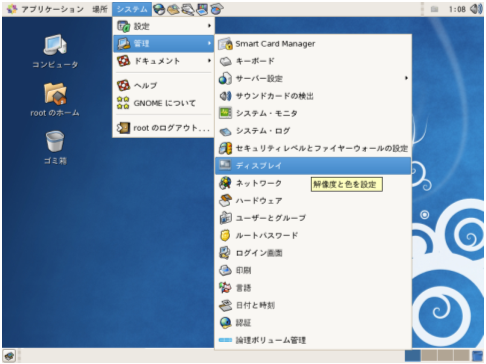
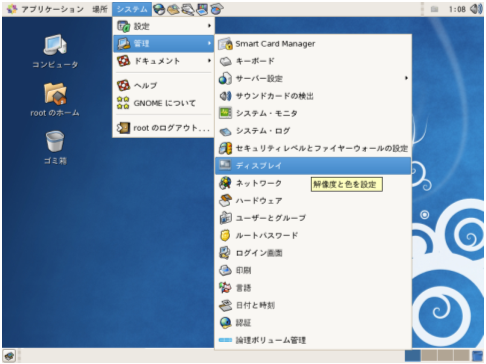
ハードウエアと書かれたタブをクリックします。
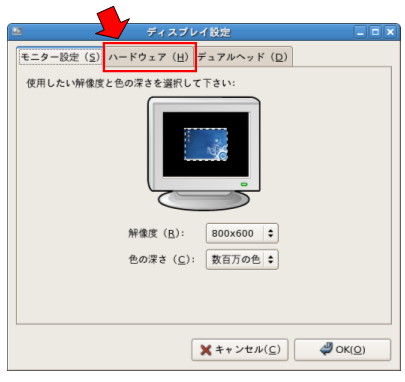
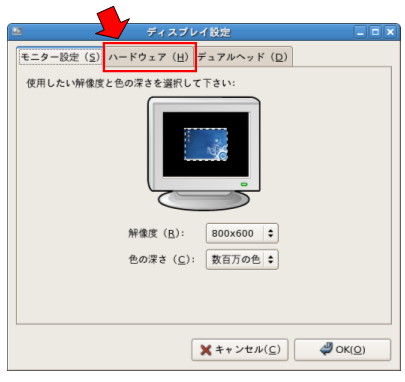
モニタータイプ: ( 自動設定 )と書かれているところの右端のボタンをクリックします。
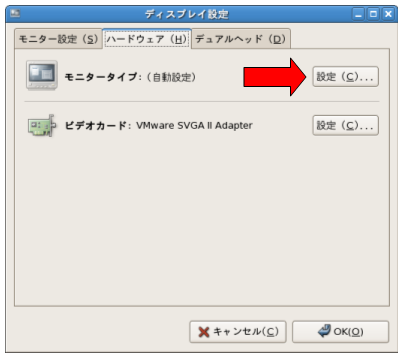
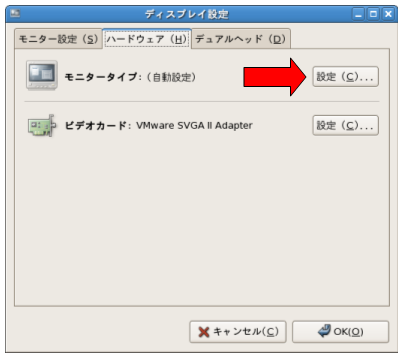
自分のモニタータイプを選択します。CRTタイプならばGeneric CRT Display を選択、LCDタイプのモニタなら Generic LCD Display を選択します。
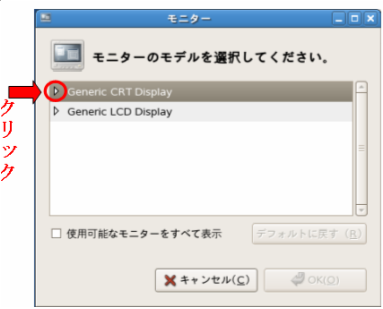
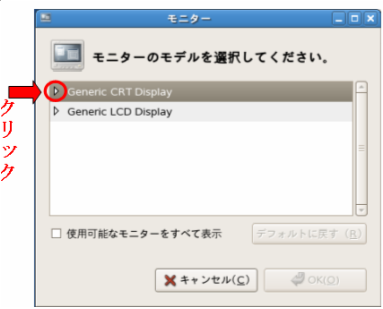
解像度を選択する画面が表示されますので、選択します。
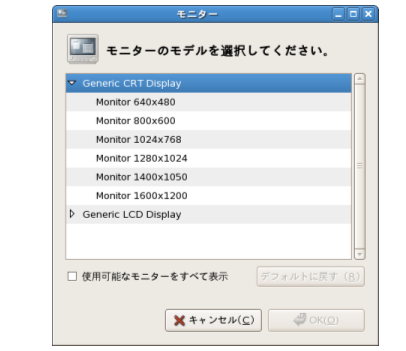
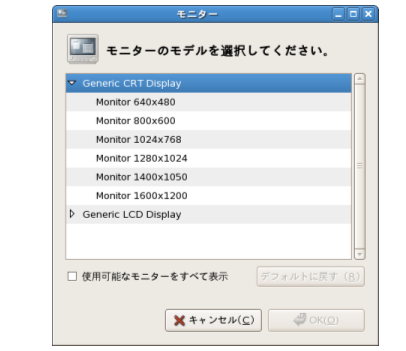
ここでは Monitor 1280x1024 を選択して、OK ボタンを押してみます。
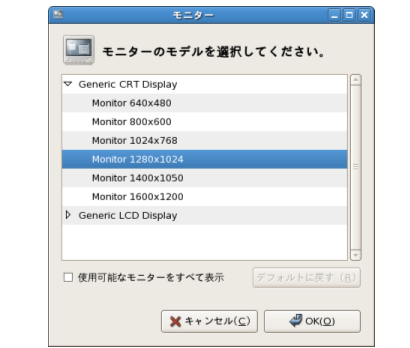
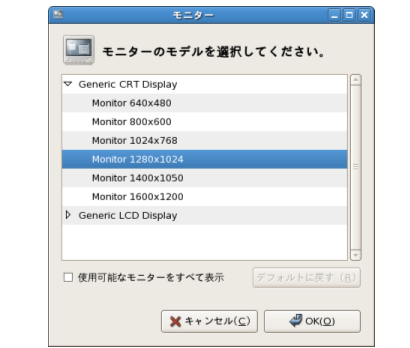
ひとつ前のモニター設定タブのところへ戻り、解像度のボタンをあけてみると、解像度の選択肢が増えています。とりあえず 1152x864を選択します。
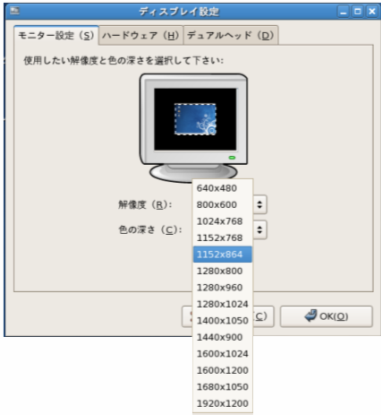
色の深さは数百万の色であることを確認してOKボタンを押し、元の画面へ戻ります。
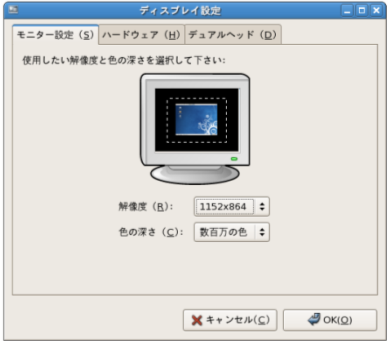
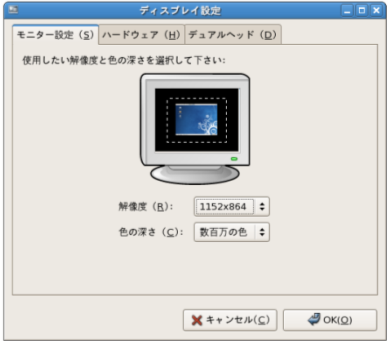
Xサーバの再スタート云々のメッセージが表示されました。
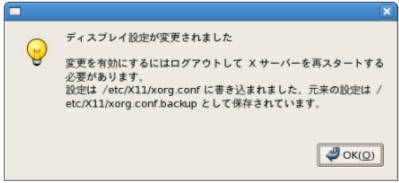
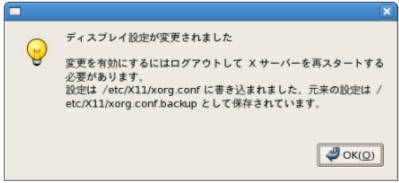
ログアウトしてもう一度ログインしなおし、X画面を再起動します。シャットダウン(システムの終了)の必要はありません。
解像度の設定の確認
再ログインしたら画面上部のツールバーのシステム → 設定 → 画面の解像度と選択して進み、 上記で設定した解像度の確認をします。

リフレッシュレートの設定については、各自モニターのマニュアルなどを参照してくださいますように。

モニターと解像度についての設定は /etc/X11/xorg.conf を直接編集することでも可能